捣鼓往移动硬盘里装系统的时候一不小心把系统引导搞丢了,导致一开机就进了Grub的命令行界面,而不是正常的选系统界面。这个时候我的系统已经装在硬盘里了,只不过引导出了问题,所以可以在Grub的命令行界面手动引导系统。
参考资料: How can I reinstall GRUB to the EFI partition?
- 挂载Ubuntu系统分区: 这一步挂载你的Ubuntu根分区。你需要根据系统的实际情况来指定正确的Ubuntu分区。可以打开“磁盘”软件来查看原来的系统在那个分区里:
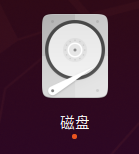
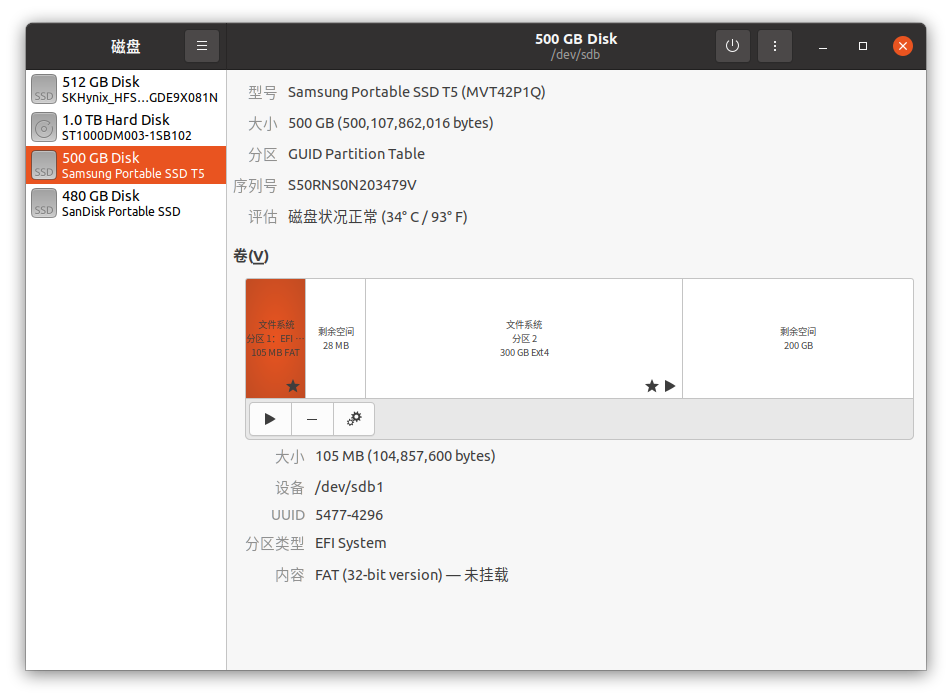
bash
sudo mount /dev/sdXn /mnt其中,/dev/sdXn 是你的Ubuntu系统分区。
挂载EFI分区: 接下来需要挂在EFT分区,GRUB和Windwos Boot Manager都是安装在这个分区的。这个分区一般都是硬盘的第一个分区,分区类型是‘EFI System’
bashsudo mount /dev/sdY1 /mnt/boot/efi其中,
/dev/sdY1是你的EFI分区。挂载必要的文件系统:
为了确保chroot环境中的命令能正常工作,需要将当前系统的设备、进程和系统信息文件系统挂载到新环境中。
bashfor i in /dev /dev/pts /proc /sys /run; do sudo mount -B $i /mnt$i; done切换到新根目录: 使用
chroot命令把根目录换成指定的目的目录,这样你可以像在正常的Ubuntu系统中一样执行命令。bashsudo chroot /mnt安装GRUB到指定硬盘: 在chroot环境下,运行
grub-install来将GRUB安装到指定的硬盘。你需要根据你的系统设置指定正确的硬盘设备,例如/dev/sda或其他。bashgrub-install /dev/sdX其中,
/dev/sdX是你的硬盘(而不是分区)。更新GRUB配置文件: 安装完GRUB后,建议更新GRUB配置文件以确保它正确识别系统中的操作系统。
bashupdate-grub退出chroot并卸载挂载的文件系统: 完成所有操作后,退出chroot并卸载之前挂载的文件系统。
bashexit sudo umount -R /mnt重启系统: 最后,从LiveCD中退出并重新启动计算机,系统应该可以正常引导。